Não recomendo ter dois sistemas operacionais diferentes instalados diretamente no (s) disco (s) rígido (s). Quer dizer, se você realmente quer aprender Debian GNU / Linux.
Eu recomendo "Burning the Ships" com o Windows a bordo e se você precisar executar um ou vários aplicativos muito específicos que não podemos encontrar nos repositórios do programa (AutoCAD, por exemplo, embora você possa testar com o BricsCAD), instale e configure um pacote de virtualização como este VirtualBox ou o mesmo VMwaree faça um Windows virtual para aquele aplicativo.
Faça o mesmo se quisermos testar diferentes distros Linux. Uma instalação básica bem mantida servirá como “hospedeiro"Para máquinas virtuais"convidadoO que você precisa fazer para aprender como implementar serviços ou trabalhar com outros sistemas operacionais.
Alguns anos atrás, quando eu tinha um Pentium III com apenas 512 megabytes de RAM, usei essa mesma solução em um Debian 3.0 "Sarge" com o Xfce da época e um VMware que não me lembro bem se era a versão 3.0. Quando chego Debian 4.0 ou Etch, Usei o VMware 5.0.
E assim, até ter a nova quantidade de 1 GB de RAM, até hoje tenho 2 GB e um Dual Core de 3 Ghz em casa, e tenho o privilégio de usar Espremer com GNOME e VMware 7.0. Às vezes, tenho até 3 servidores virtuais em execução ao mesmo tempo e a máquina se comporta de maneira muito decente. E tudo isso é com o Compiz e papelaria, quando estou no meu "Show Room”🙂
Instalar o Squeeze com o ambiente de desktop Xfce4 é muito simples.
Depois de apresentarmos o 1º DVD instalação, nós selecionamos "opções avançadas"ou"Opções avançadas"; então "Ambientes de desktop alternativos"ou"Ambientes de desktop alternativos".
Neste ponto, é apresentada uma pequena lista das mesas mais utilizadas, ou seja:
- KDE
- LXDE
- Xfce
Nós selecionamos Xfce, e pressionando Entrar, o menu muda para:
A instalação é bastante simples, seja gráfica ou em modo texto (é a que recomendo). Além disso, cada tela é acompanhada por uma pequena ajuda, que se lida com atenção, é melhor do que este post 🙂 Não tenha medo de escolher o instalador em modo texto. É mais rápido e requer apenas o teclado.
A primeira tela nos permitirá selecionar o idioma e ao escolher “Espanhol“O resto do processo será em espanhol. Então selecionamos o País e devemos descer as opções para a opção "outro", Que vai nos mostrar o diferentes continentes ou regiões. Nós selecionamos "Caribe" e logo "Cuba".
Ao fazer isso, é exibida uma outra tela através da qual definiremos o local ("instalações") por padrão ou omissão.
Após esta etapa, selecionamos o mapa de teclas. Se o seu teclado não tiver a tecla “ñ” visível, provavelmente é um teclado do inglês americano.
Posteriormente, o instalador realiza uma série de operações até chegar ao ponto de configurar a placa de rede (se houver) utilizando DHCP ou manualmente.
Se estivermos conectados a uma rede que possui um servidor DHCP, o endereço IP do cartão será configurado automaticamente. Caso contrário, devemos fazer isso manualmente. Aqueles que instalam o Espremer em uma máquina virtual, lembre-se que o VirtualBox e o VMware possuem um servidor DHCP incorporados que podemos habilitar ou não.
Configure a rede manualmente.
A primeira coisa que ele nos pergunta é o Direção IP. Escolhemos, por exemplo, o 192.168.10.5. Então o Máscara de rede: 255.255.255.0. Mais tarde ele nos pergunta o IP do gateway, ou Gateway para a Internet ou outra rede, ou "Gateway": 192.168.10.2.
Depois de Endereços de servidores de nomes o DNS: 192.168.10.1. Recomendamos que você leia as pequenas ajudas incorporadas em cada tela.
Após finalizar a configuração da placa de rede, nos perguntam qual será o nome de nossa equipe. Como exemplo, vou escolher “máquina"; então o nome do domínio: friends.cu.
O instalador irá nos pedir o senha de superusuário e devemos digitá-lo e confirmá-lo. Em seguida, devemos declarar o nome do primeiro usuário em nosso sistema, bem como sua senha. Pessoalmente, eu uso a mesma senha para o root e o primeiro usuário, se estou em casa.
Observe que é contrário à prática do Ubuntu Desktop, onde ele não pede essa opção importante.
Em seguida, temos que particionar nosso disco se for uma nova instalação. Uma explicação passo a passo pode ser encontrada no download no final da postagem.
Particionando o disco rígido.
A menos que estejamos fazendo uma máquina virtual para praticar, devemos sempre escolher a opção de particionamento manual.
Resultado final do particionamento de um disco de 15 GB.
Instalação do sistema básico.
Após o particionamento, vá para Instalação do sistema básico, e também seremos questionados se queremos analisar outro DVD o CD instalação para a qual nós respondemos não.
Quando eles nos perguntam: "Você quer usar um espelho de rede?", também nós respondemos não. Posteriormente, podemos configurar nossas fontes de pacotes, uma vez que todo o sistema esteja instalado.
A tela "Configurando o apt" vai demorar um pouco. Não tenha medo é normal caso contrário, temos acesso à Internet, caso em que o Instalador reclama e mostra-nos a seguinte tela:
Escolhemos "Continuar" e depois de nos perguntarmos: "Você quer responder à pesquisa de uso de pacotes?" (para sempre Eu respondo NÃO), é exibida uma das últimas telas do instalador, por meio da qual selecionamos os programas a serem instalados.
Selecionando os programas a serem instalados.
Como el Xfce é um ambiente leve -requer poucos recursos- e é muito rápido, podemos selecionar a opção "Ambiente gráfico de desktop”Para que todos os aplicativos gráficos sejam instalados por padrão. Se estivermos instalando em um laptopAlém do acima, devemos selecionar (se não estiver mais disponível) a opção "Computador portátil" Além disso, devemos selecionar "servidor SSH”Se planejamos acessar remotamente esta máquina.
Em algumas configurações de hardware, após o acima, pode ser mostrado o seguinte:
Recomendamos deixar a opção padrão "Não" e anotar o comando que nos permite ativá-lo posteriormente caso seja realmente necessário.
Instalação de todos os pacotes selecionados.
A partir deste ponto inicia-se a instalação de todos os pacotes selecionados, cujo número irá oscilar em torno de 820 (mais ou menos). Esperamos pacientemente que termine e, finalmente, seremos questionados se queremos o GRUB Bootloader ou "Carregador de Inicialização”Ser instalado no Registro mestre de inicialização do nosso álbum, para o qual nós respondemos sim.
Devemos estar cientes de que, se tivermos mais de um disco, o GRUB será instalado no Registro mestre de inicialização do disco MASTER, e devemos ser consistentes com ele ao declarar a ordem de inicialização na configuração da máquina.
Por fim, o instalador ejeta o DVD e nos convida a reiniciar em nosso novo Debian.
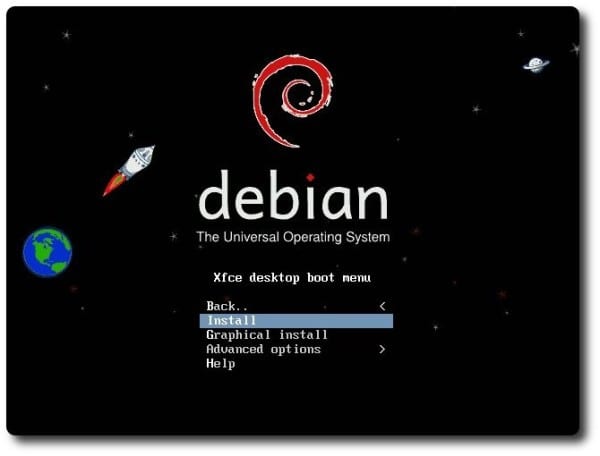
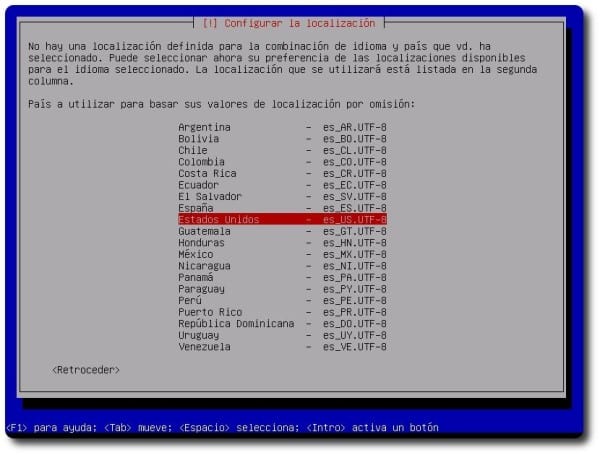
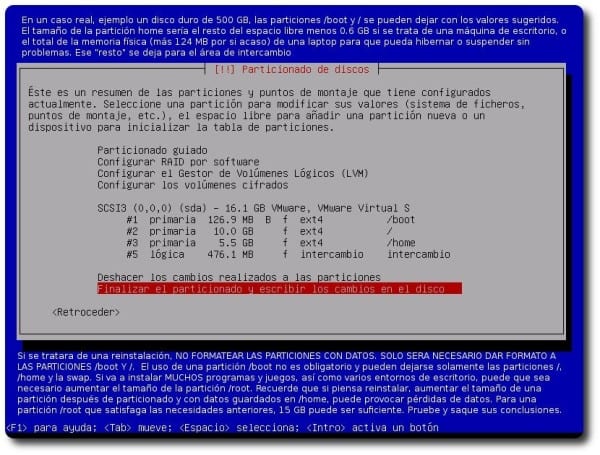
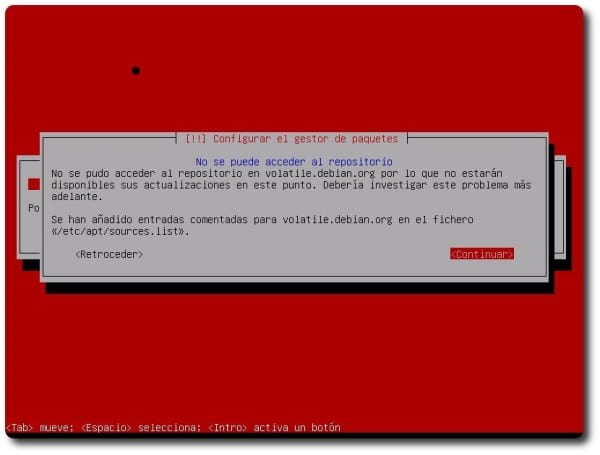
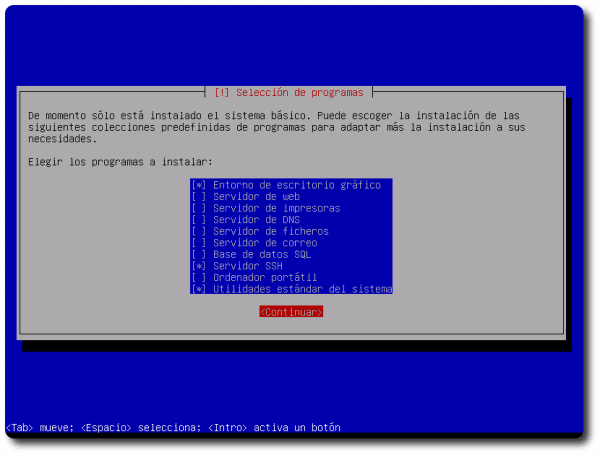
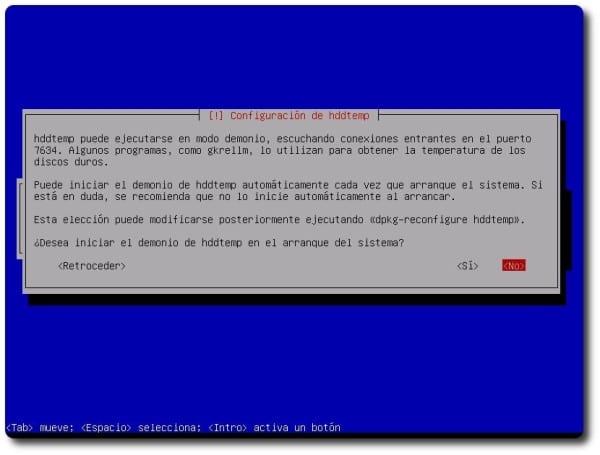
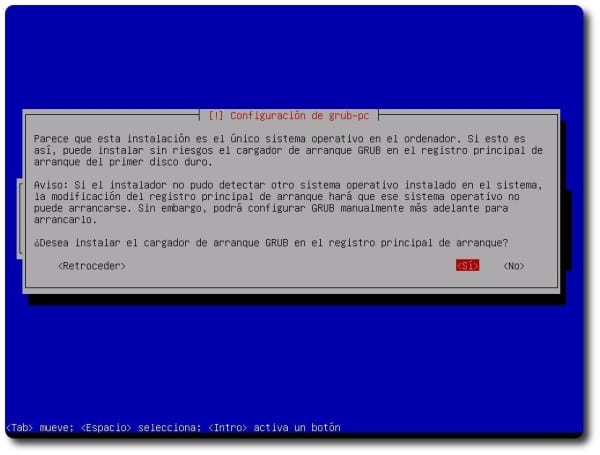
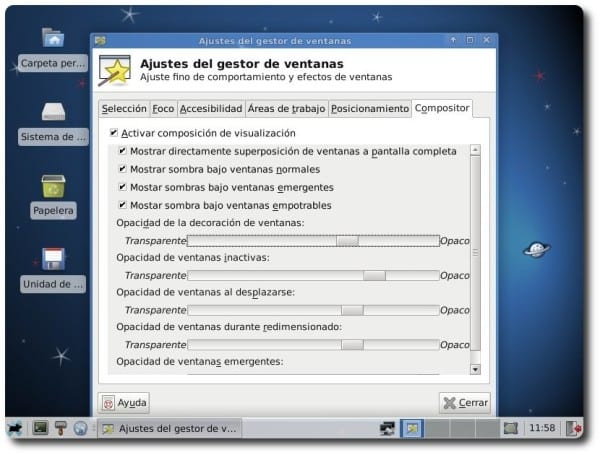
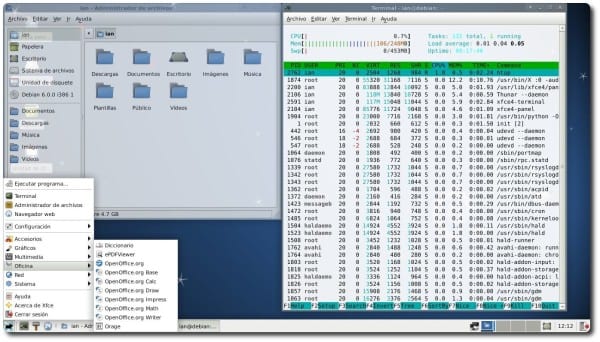
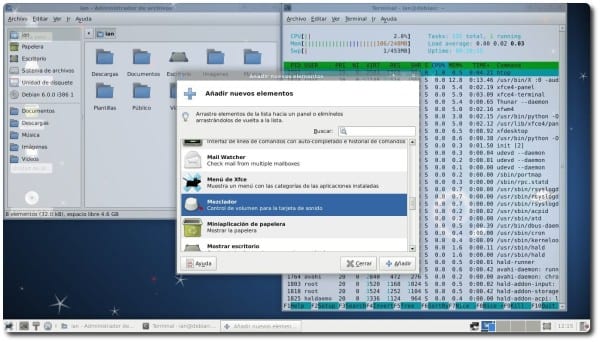
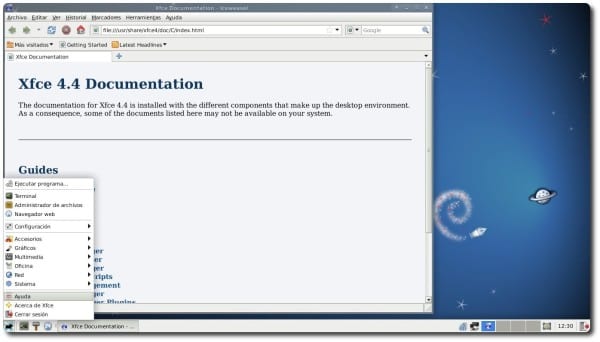
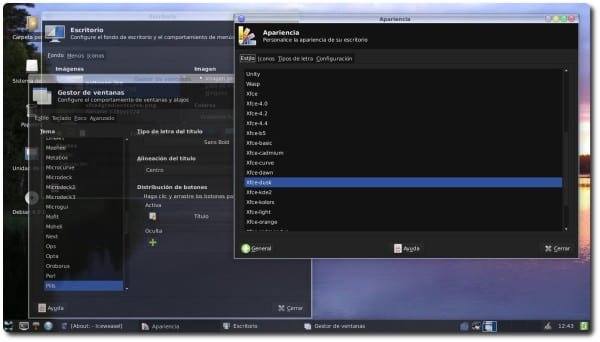
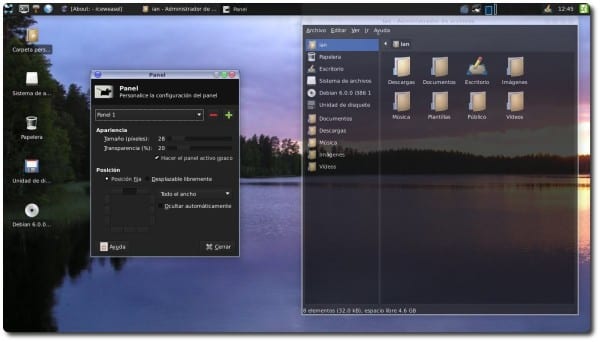
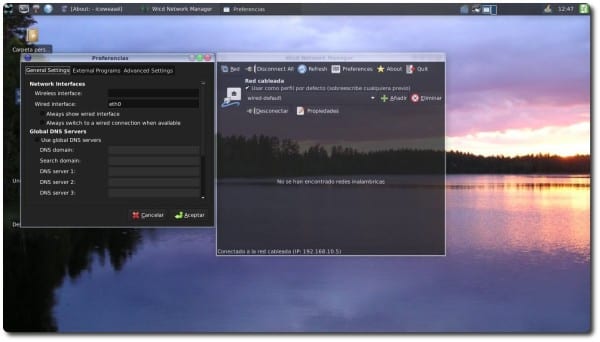

muito útil ... obrigado ^ - ^
Wheezy sairá em breve. Eu sugiro atualizar o tutorial
você está certo, restam 55 bugs
No final das contas, a iso de Wheezy com Xfce não será muito diferente da de Squeeze 😉
Mas você poderia colocar algo como (funciona no Wheezy) para quem procura um tutorial no Google 😛
caso contrário, muitos irão descartar isso dizendo "Este tutorial é antigo"
Muito boa contribuição! obrigado! Tenho uma pergunta ... o menu iniciar pode ser modificado, ou seja, remover ou adicionar programas ao menu, graficamente? e sem a necessidade de instalar o alacarte, que instala muitas dependências. Outras questões ... qual versão do xfce é instalada com o Debian 7? Existe um programa com interface gráfica nessa versão do xfce para modificar o menu iniciar? Posso atualizar para o xfce 4.10 se instalar o debian 7? Obrigado! Felicidades!
MenuLibre funciona muito bem para isso. E quanto ao Xfce 4.10 em 7, se você pode adicionar um repositório.
Muito obrigado pela ajuda! Vou instalar o menulibre e vou tentar.
Saudações!
Muito complicado para mim mas mantenho-o nos favoritos para o caso de um dia me ver qualificado 😉 Obrigado.
"NÃO recomendo ter dois sistemas operacionais diferentes instalados diretamente no (s) disco (s) rígido (s)."
Diga-me que tenho 4 SOs por falta de um.
Ubuntu 9.4 (para meu pai que não gosta de mudanças)
OpenSuse (com o Gnome eu nunca inicio o ambiente desde que o instalei)
Chakra (que tenho apenas para ver o que há de novo no KDE)
e Arch (que tenho com meu flamejante LXDE + Compiz + Tint2)
Voltando ao assunto: Fiquei chocado como você deixou isso para o Xfce. Nunca consegui ter assim adoro !!! Grande trabalho.
Hmm ... por que você não exclui a partição Open Suse se ela não funciona?
Por que você não usa o Arch para ver o que há de novo no KDE também? xD
«... até hoje tenho 2 GB e um Dual Core a 3 Ghz em casa ...»
Sério 2 GB de RAM?
Como você faz? porke me com 8 me kedo short.
… Não porra… você trabalha na NASA ou algo assim? XD estou feliz com 1 GB
Geralmente, os amantes do computador e do Linux usam máquinas virtuais, esses sistemas operacionais virtualizados podem consumir de 128 MB com Windows XP ou distribuições leves do Linux e até 2 GB no mínimo em Windows7 e Mac OSX, então seria praticamente louco tentar testar um sistema operacional virtualizado com apenas 1 GB de RAM. e não importa quanto espaço você tenha atribuído em SWAP, a máquina irá tão lenta que desesperaria até mesmo um usuário de Windows acostumado ao 'tortuguismo'.
Oi. Artigo muito bom. Tenho o Xubuntu 12.10 instalado e estou pensando em substituí-lo pelo Debian xfce.
1.- Posso criar o disco de boot com o Ubuntu Creator?
2.- Meus arquivos serão salvos ou serão deletados?
3.- O que acontece se eu usar a partição automática com uma casa separada? Você tem que definir tamanhos de partição? Quais seriam os recomendados?
(Acer aa1 com 2 Gb de Ram e 160 Gb de disco)
Obrigado pelo blog. É ótimo para novatos como eu.
Obrigado a todos por seus comentários.
O melhor é que você baixe uma imagem de instalação e partições manualmente, respeitando o tamanho atual de suas partições para que você não perca dados. Se você usou a mesma partição para / e / home, salve os dados antes de instalar o Debian
Artigo muito bom !!
O desktop xfce é muito bom, já vi em outras ocasiões, mas nunca experimentei. Aqui no meu blog http://ricardoliz.blogspot.com/ Apresento a personalização do meu debian Squeeze com um desktop LXDE muito bom e simples e a instalação também é super simples.
Excelentes informações e pelo contrário Squeeze não é antigo, é muito estável.
Obrigado pelo tutorial, embora eu pensei que você iria explicá-lo um pouco diferente dos já explicados aqui, ou seja, alguma outra modificação no source.list, etc.
Obrigado, só por causa da minha pouca largura de banda é difícil para mim baixar aquele DVD completo .. duraria dias xD! : S
Rindo muito!
Saudações!
O que você fez com o login do xfce? Eu o uso, mas no fedora e quero ativar mais sons do sistema
Olá! De onde posso baixar o iso Wheezy com o Xfce?
Saudações!